DirectX é uma tecnologia Microsoft (coleção de APIs como Direct3D, DirectDraw, etc) que ajuda a fornecer uma melhor experiência de jogo em nossos computadores. Muitas vezes quando você instala jogos no seu PC, o instalador do jogo pede que você instale a versão do DirectX que veio junto com o jogo.
Antigamente, o download do DirectX era feito separadamente através de um aviso para verificar as atualizações mais recentes quando instalava um jogo. Desde o Windows 8, a Microsoft incluiu o DirectX como parte do Windows. Assim, você pode atualizá-lo diretamente através do Windows Update.
A versão mais recente é o DirectX 12, disponível apenas no Windows 10 e no Windows 11. Usuários do Windows 7 e 8.1 estão presos no DirectX 11, não podendo desfrutar da nova versão. Neste artigo, falaremos um pouco sobre o que é DirectX, como saber a versão do DirectX está instalada no seu computador e como atualizar o DirectX de acordo com a versão do Windows.
O que é DirectX?
O DirectX é um conjunto de APIs (Application Programming Interfaces) desenvolvidas pela Microsoft que permitem que os programas de computador, especialmente os jogos, interajam com o hardware de áudio e vídeo. O DirectX é essencial para rodar muitos jogos e aplicativos gráficos no Windows, pois ele fornece uma camada de abstração entre o software e o hardware, otimizando o desempenho e a qualidade da imagem e do som.
O DirectX permite que os jogos e outros programas gráficos usem os recursos do acelerador de multimídia integrados ao hardware de forma mais eficiente, o que melhora a experiência multimídia geral2. O DirectX é dividido em várias partes, cada uma com uma função diferente, como o Direct3D para gráficos 3D, o DirectSound para áudio, o DirectInput para entrada de dados, entre outras3.
Como saber a versão do DirectX?
Para saber qual é a versão do DirectX instalada no seu computador, você pode seguir os seguintes passos:
Usando o Executar
- Abra o Executar pressionando o atalho de teclado Windows + R.
- Na janela que se abre, digite “dxdiag” (sem as aspas) e clique em OK ou pressione Enter.
- Aguarde alguns segundos até que a Ferramenta de Diagnóstico do DirectX carregue as informações do seu sistema.
- Na aba Sistema, procure pela linha “Versão do DirectX” e veja o número que aparece ao lado.
Usando o Iniciar
1. Digite dxdiag na caixa de pesquisa do menu Iniciar e, em seguida, pressione Enter.
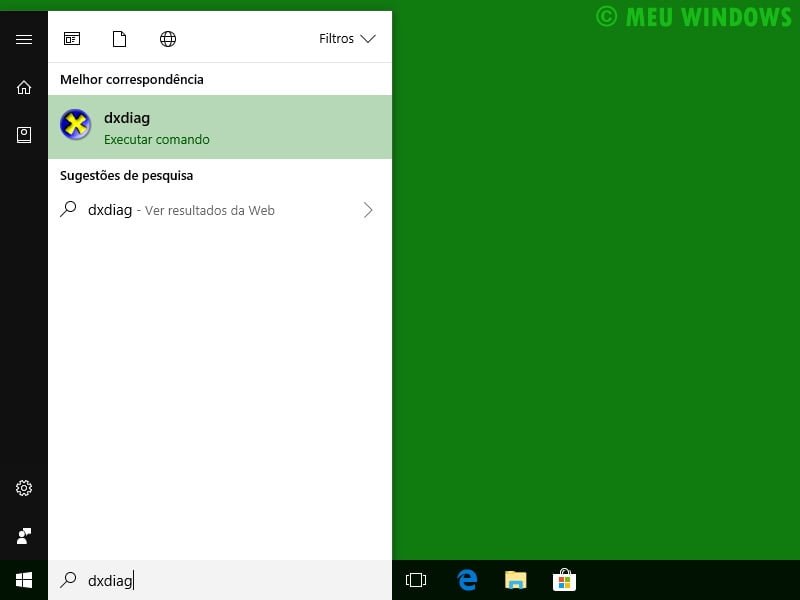
2. Na Ferramenta de Diagnóstico do DirectX, selecione a guia Sistema e confira o número da versão do DirectX em Informações do Sistema.
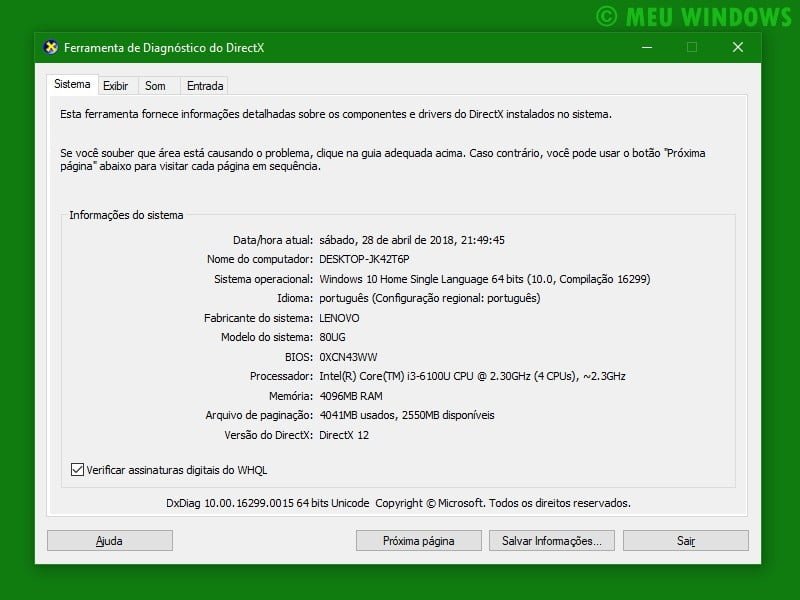
Observação: na primeira vez que você usa a Ferramenta de Diagnóstico do DirectX, talvez seja necessário verificar se os drivers estão assinados digitalmente. É recomendável selecionar “Sim” para verificar se os drivers foram assinados por um fornecedor que confirmou sua autenticidade.
Como atualizar o DirectX?
Para atualizar o DirectX para a versão mais recente, você pode seguir os seguintes passos:
O DirectX 11.3 e o DirectX 12 está incluído no Windows 10 e no Windows Server 2016. O DirectX 12 está incluído no Windows 11, no Windows Server 2019 e no Windows Server 2022. As atualizações estarão disponíveis por meio do Windows Update. Não existe um pacote autônomo para essas versões do DirectX.
O DirectX 11.1 está incluído no Windows 8, no Windows RT e no Windows Server 2012. O DirectX 11.2 está incluído no Windows 8.1, no Windows RT 8.1 e no Windows Server 2012 R2. Só é possível instalar esta versão do DirectX por meio do Windows Update. Não há um pacote autônomo para essas versões do DirectX.
O DirectX 11.0 está incluído no Windows 7 e no Server 2008 R2. Não há um pacote de atualização autônomo para essa versão. O DirectX 11.1 está disponível para Windows 7 SP1 e Windows Server 2008 RS SP1, com a Atualização de Plataforma para Windows 7 e Windows Server 2008 (KB2670838).
Com informações: Microsoft






